window에서 외부 서버로 접속하기 위해서는
- openvpn 연결
- ssh로 서버 연결
이렇게 2단계로 구성된다.
openvpn 연결
위 사이트에 들어가서 openvpn connect를 다운 받는다.
제공받은 .ovpn 파일을 더블클릭하면 자동으로
openvpn connect에서 file 을 업로드할거냐는 알림이 뜬다.
업로드를 한다.
그 후 로그인 화면에서는 미리 가입 시 설정했던 openvpn username과 비밀번호를 입력해준다.
그러고 나서는 연결이 될 것이다.
ssh 서버 연결
이 부분이 진짜 시작이다..
나 같은 경우에는 제공받은 ssh 연결 명령어를 입력하니까 자꾸 connection timed out이라는 에러가 떴다.
sshd_config 파일도 수정해보고 방화벽에서 port에 대한 인바운드 규칙도 설정해줬다. 네트워크 때문일 수도 있다고 해서 카페도 가봤다.
그랬는데도 계속 오류가 떴다.
찾아보니 저 에러는 아예 해당 서버가 응답이 없는 경우에 발생하는 것으로 서버 자체의 문제일 확률이 있다는 것이었다. 그래서 서버를 다시 할당받으니까 해결..
그러니 혹시 저런 문제가 생겼을 때 이것저것 해봤을 때도 해결이 안된다면 그냥 서버를 다시 받아 보도록..!
서버의 문제가 없으니까 sshd_config랑 port 인바운드 규칙을 따로 설정을 안했는데도 바로 연결이 됐다.
vs code ssh 서버 연결
먼저 vs code에서 remote-ssh 라는 아래의 확장판을 설치한다.
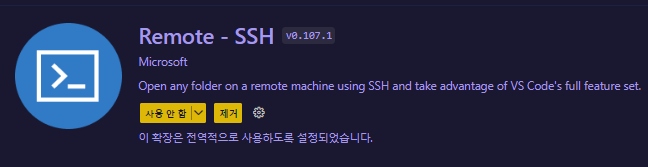
Ctrl + Shift + p를 눌러서

이걸 선택한다.
그럼 아마 자동으로 C:\User\<컴퓨터 사용자 이름>.ssh\config 파일이 후보지에 뜰 것이고 그 파일을 선택한다.
파일에서
Host : 접속할 서버의 ip 주소
HostName: 접속할 서버의 ip 주소
User: 접속할 서버의 user 이름
Port: 접속 가능한 포트 번호
option -> IdentityFile:(pem 파일을 키로 사용해 연결한 경우엔 추가)
pem 파일의 절대 경로를 써두면 된다.
수정한 파일을 저장하고 다시 Ctrl + Shift + p를 눌러서
remote-SSH: connect to host를 누르면 이제 vs code 내에서도 서버가 연결된다!